docker修改文件夹权限 |
您所在的位置:网站首页 › 铁威马使用docker › docker修改文件夹权限 |
docker修改文件夹权限
|
铁威马NAS全新TOS 4.0系统新增加了Docker,有多种玩法,今天就教大家在Docker安装qbittorrent实现PT/BT下载。 1.进入TOS系统,应用中心安装Docker; 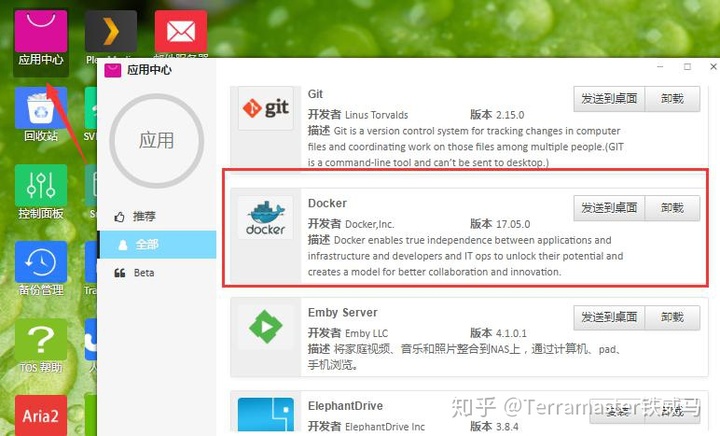
2.打开Docker,在注册表搜索qbittorrent映像,选择下载; 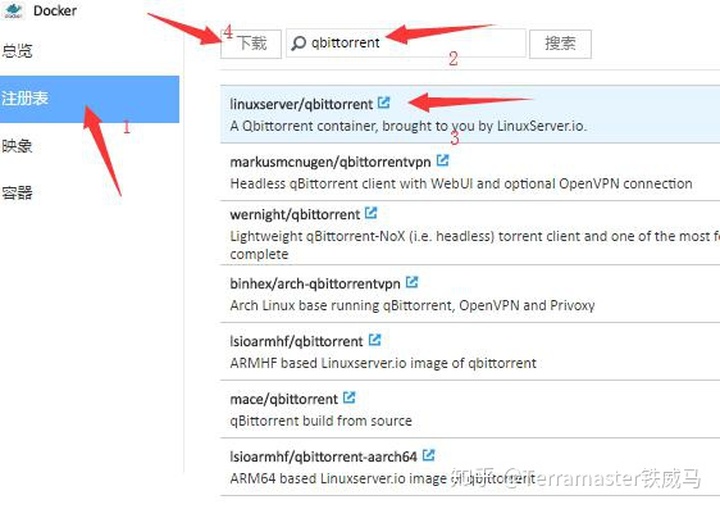
3.在文件管理里,找到Docker文件夹,在其下面创建qbittorrent文件夹; 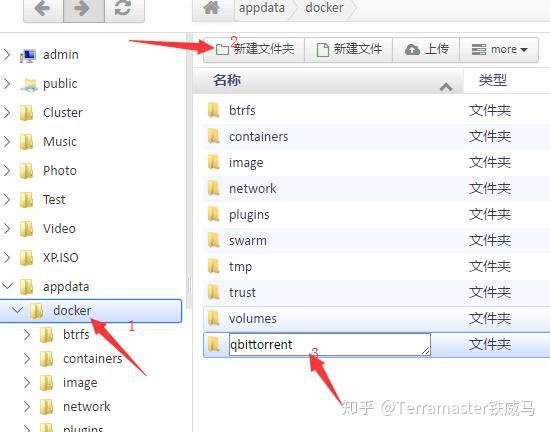
4.在qbittorrent文件夹里创建两个子文件夹“config”“downloads”,文件夹命名最好按照这个格式,一个是为了方便日后维护方便,二来是为了后边写配置文件方便; 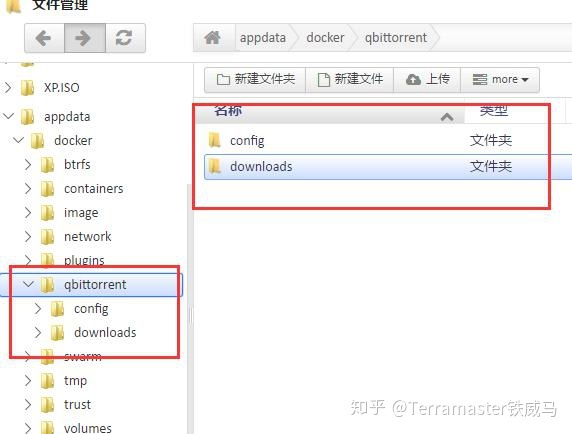
5.在属性中给这些文件夹赋予权限,不然可能添加了种子却没有速度,点确认保存; 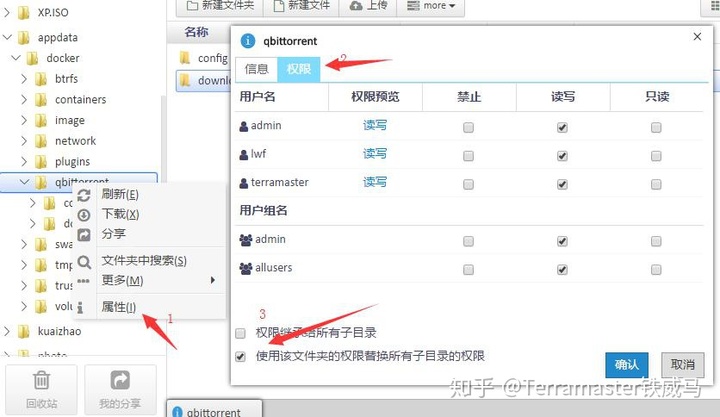
6.在Docker映像列表里选择刚刚下载好的镜像点击启动; 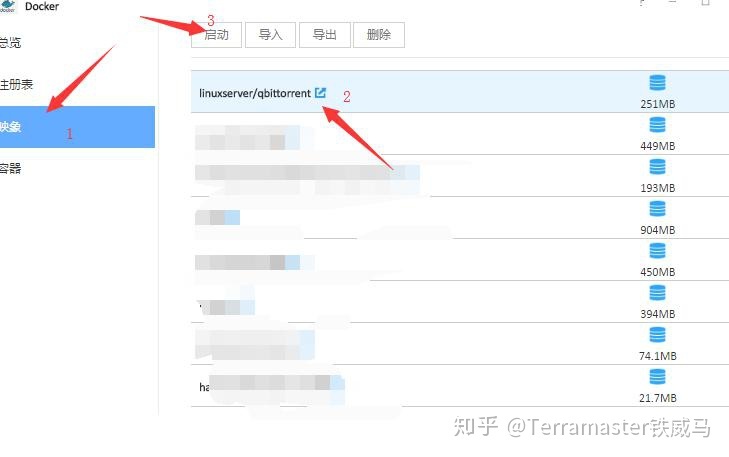
7.在“卷”中添加刚才创建的两个目录,并分别填写装载路径“/config”和“/downloads”; 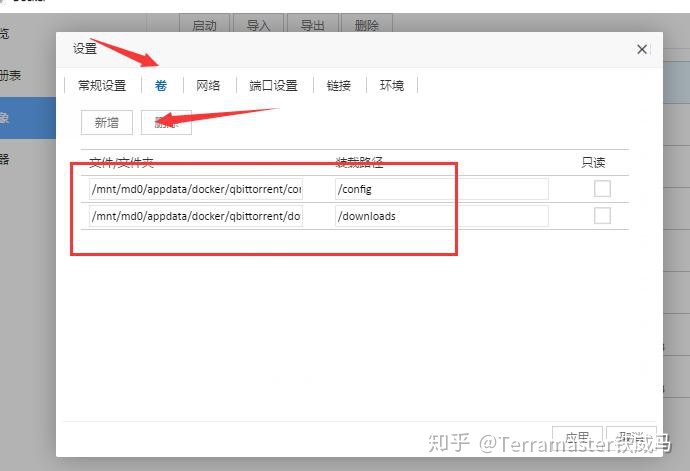
8.进行“端口设置”(默认端口8080,协议类型是tcp,这个端口你可以随便改,后边的配置也跟着改就行); 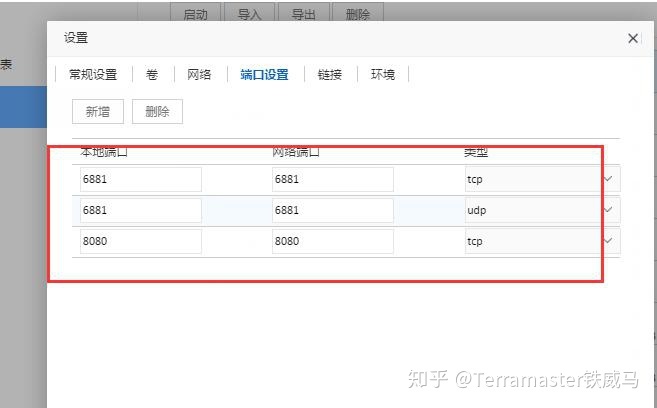
9.进行环境设置(手动输入WEBUI_PORT 8080网页访问的端口号、SavePath /downloads 下载保存的路径、TempPath /downloads 临时文件的保存路径); 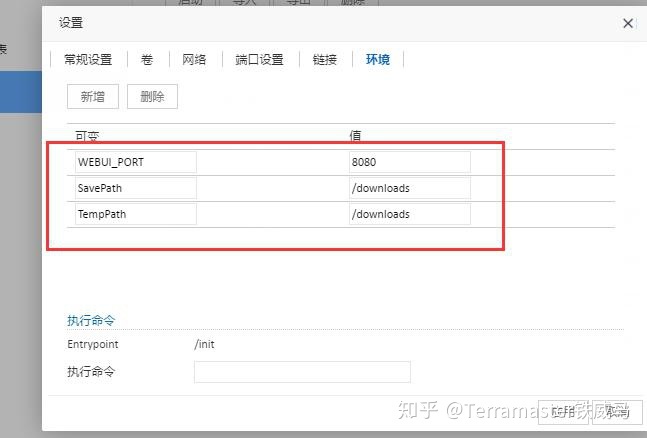
10.点应用,配置完成; 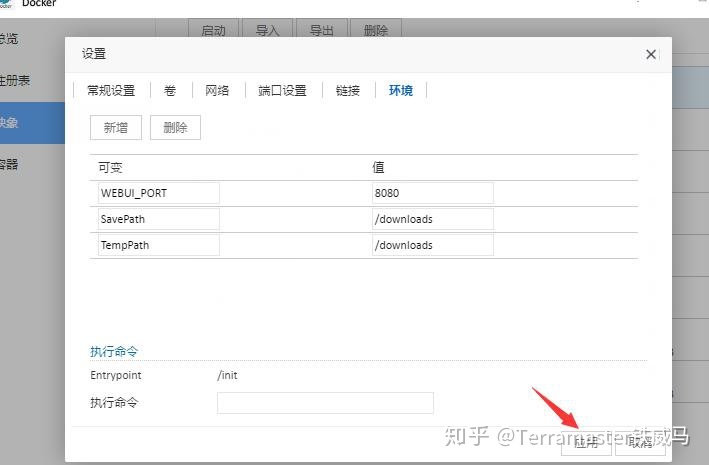
11.在容器中可看到刚刚创建的容器; 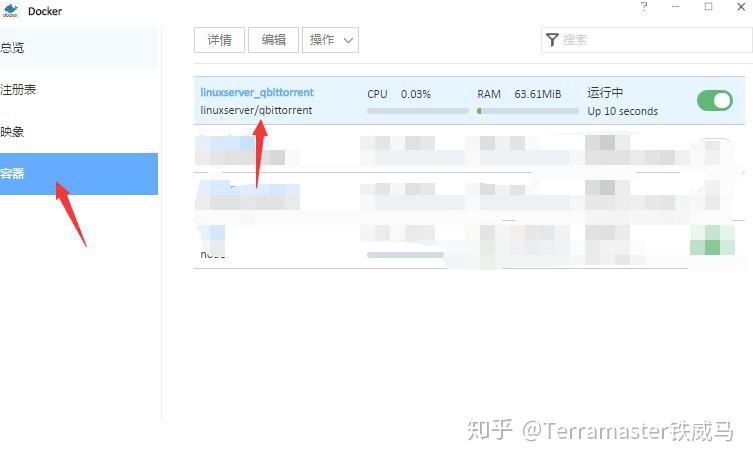
12.打开浏览器,输入我nas的网址加上刚才设置的端口号http://xxx.xxx.xxx.xxx:8080(用户名:admin,密码:adminadmin); 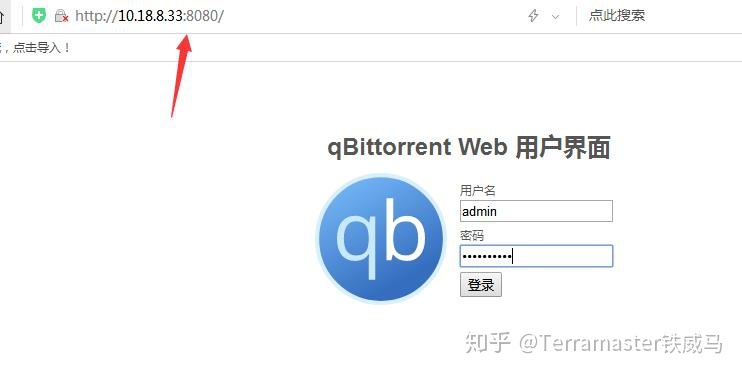
13.设置界面可设置语言,然后保存(这里设置为中文); 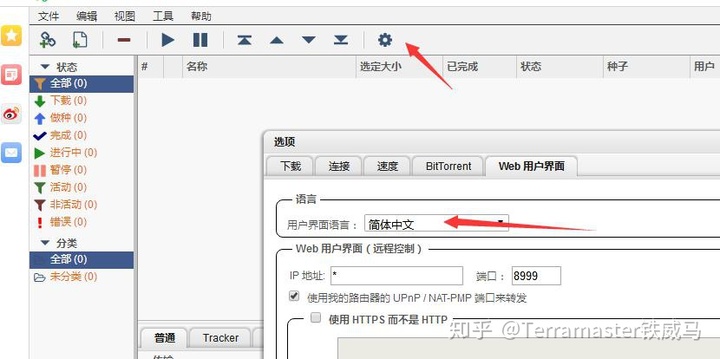
14.连接中将端口更改为我们刚刚修改的端口; 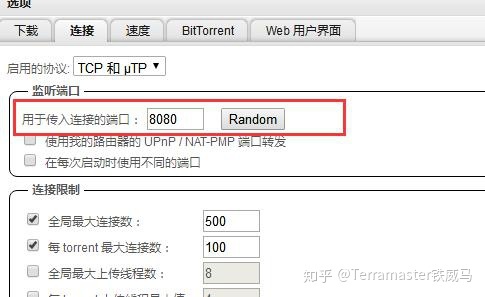
15.设置完成,现在可以愉快的进行下载了。 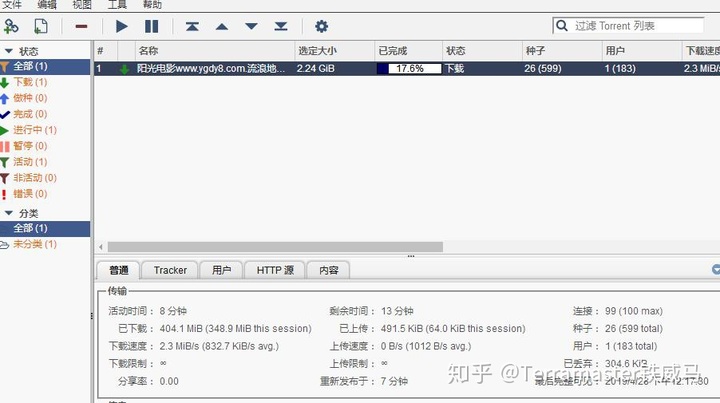
|
【本文地址】
今日新闻 |
推荐新闻 |